XMind如何快速在ipad和iphone同步?
溜溜自学 综合其它 2021-03-30 浏览:5285
为了便于在两个设备中能随时查看,很多小伙伴都想知道XMind如何快速在ipad和iphone同步的方法,那么下面我就给大家分享下具体操作演示,希望能帮助到有需要的人。
想要更深入的了解“XMind”可以点击免费试听溜溜自学网课程>>
工具/软件
电脑型号:联想(Lenovo)天逸510S; 系统版本:Windows7; 软件版本:XMind
方法/步骤
第1步
首先,ipad和iphone均要下载XMind软件。这里以ipad的XMind文件导入到iphone中为例,iphone导入ipad同理。
第2步
打开ipad的XMind,这时可以看到我们想要同步的文件
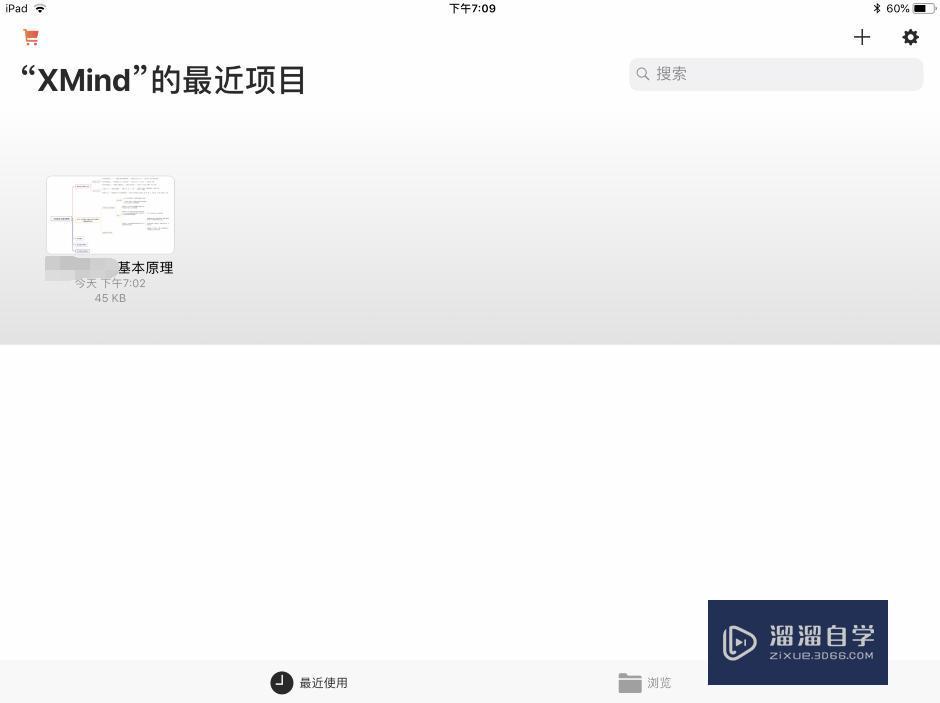
第3步
长按这个文件然后松开,文件上方就会出现一栏菜单
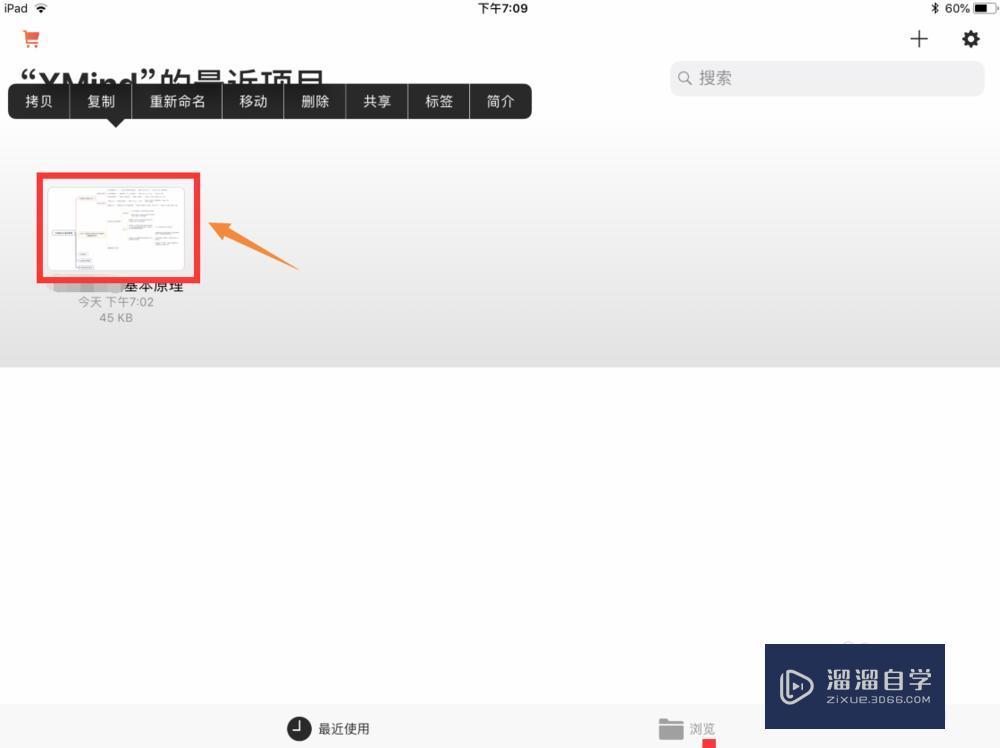
第4步
选择共享
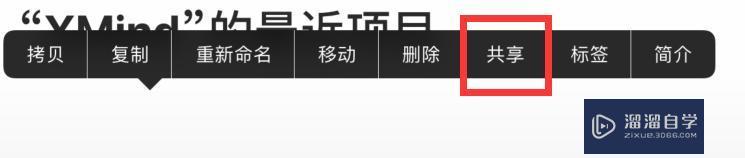
第5步
这时候弹出了一个窗口,我们将要利用AIrdrop来进行文件的传输和同步。在弹出窗口后打开iphone的XMind软件
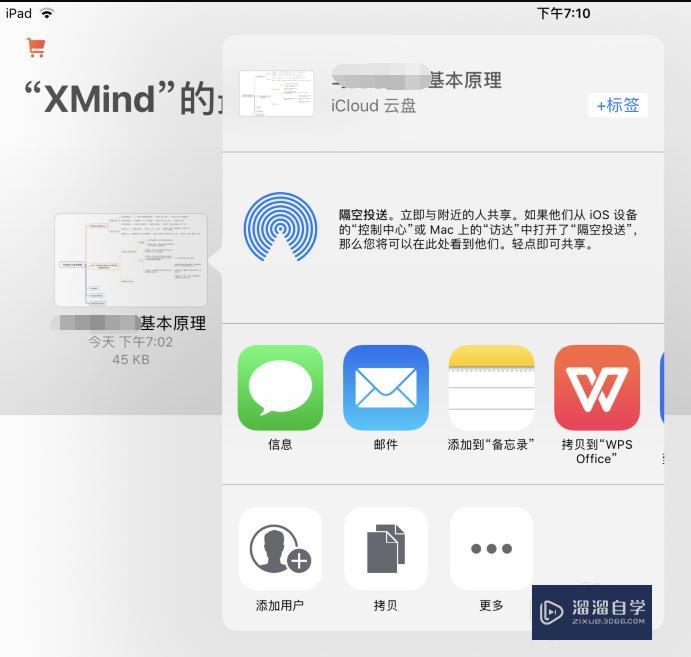
第6步
iPhone端的XMind打开后,可以看见ipad的AIrdrop位置自动变成了iPhone的标志,点击这个圆圈进行同步传输。(如果没有变化,iPhone重新锁屏然后打开,如果还是不行自行查询一下如何打开AIrdrop)

第7步
然后不一会儿就能在手机端的XMind上看到这个文件了

相关文章
距结束 06 天 05 : 26 : 45
距结束 01 天 17 : 26 : 45
首页









